Cum să actualizați Windows 8.1 la Windows 10

Vă am arătat deja cum să actualizați computerul Windows 7 la Windows 10, să aruncăm o privire asupra procesului de actualizare pe Windows 8.1.
Windows 10 este gata acum în 190 de țări. Dacă v-ați rezervat copia, ar trebui să vedeți un mesaj pentru actualizare. Dacă nu, puteți descărca întotdeauna instrumentul Media Creation de la Microsoft și instalați-l sau descărcați Windows 10 ISO pentru o instalare curată.
Vă am arătat deja cum să actualizați computerul Windows 7 la Windows 10, să aruncăm o privire asupra procesului de actualizare pe Windows 8.1.
Chiar dacă nu vedeți un mesaj din aplicația get Windows 10 în bara de activități, dacă fișierele de actualizare au fost descărcate pe computer, puteți începe procesul prin Windows Update. Cu toate acestea, nu veți face acest lucru prin Windows Update în aplicația Setări moderne. Dacă încercați, veți vedea următorul mesaj:Actualizați Windows 8.1 la Windows 10
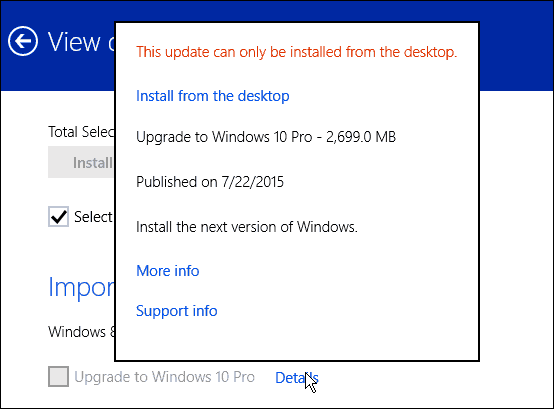
Trebuie să utilizați versiunea desktop a Windows Update. Pentru a face acest lucru, utilizați comanda rapidă de la tastatură Cheia Windows + X sau faceți clic dreapta pe butonul Start și selectați Panoul de control din meniul utilizatorului electric - care este disponibil și în Windows 10 (se numește meniul Acces rapid în 10).
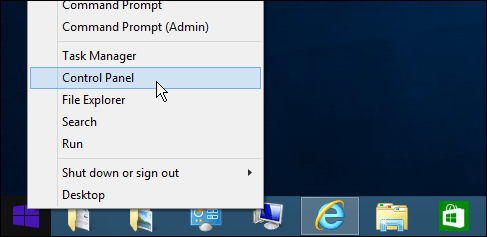
Derulați în jos în partea de jos a Panoului de control și selectați Windows Update.
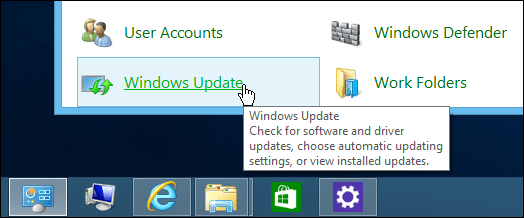
Veți vedea că actualizarea Windows 10 este gata. Doar faceți clic pe butonul „Începeți”.
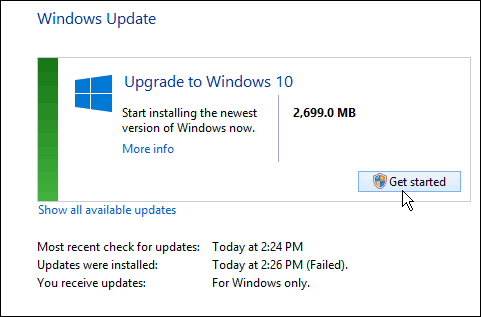
Verificați dacă există probleme
Rețineți că actualizarea ar putea eșua la început. Am încercat-o de trei ori înainte să înceapă să funcționeze. După ce începe, la fel ca în cazul actualizării în Windows 7, va trebui să fiți de acord cu acesta
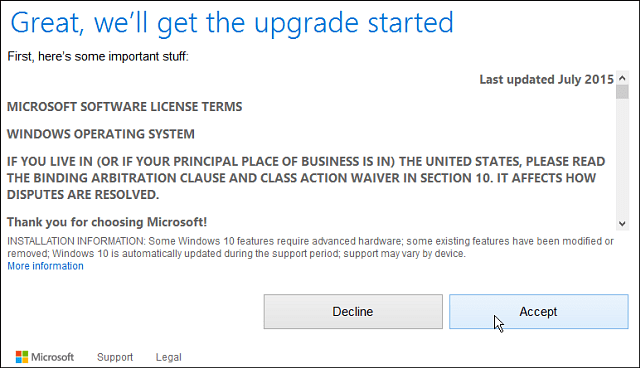
După aceea, veți avea opțiunea de a începe actualizarea acum sau de a o programa mai târziu. Din nou, la fel ca actualizarea Windows 7, nu aveți decât o fereastră de trei zile pentru a programa actualizarea.
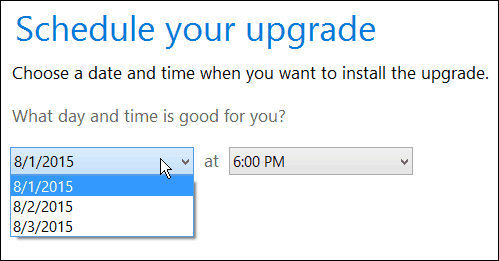
După ce începe, stai doar pe spate, ia o cafea, deoarece procesul poate dura destul de mult.
Veți obține ecranul familiar afișat mai josvă permite să știți unde este procesul de actualizare. Dacă pare să se spânzure, trebuie doar să aveți răbdare, în special în primele două săptămâni ... o mulțime de oameni se modernizează în același timp. De asemenea, rețineți că computerul dvs. va reporni de câteva ori, lăsați-l să-și facă treaba.
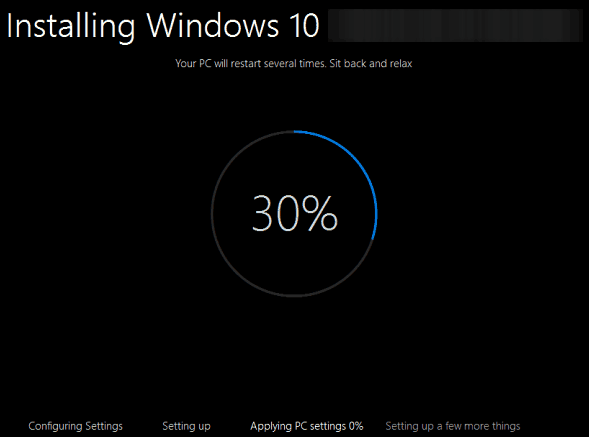
După ce se va finaliza, veți primi un ecran Welcome Back și veți începe să faceți clic pe instrucțiunile de configurare pe ecran.
Cu excepția cazului în care sunteți deosebit de cum dorițiSetările Windows, trebuie doar să mergeți cu Express Settings în timpul configurarii (versus setări personalizate). Vă permite să vă ridicați și să alergați mult mai repede. Dacă doriți să faceți ajustări, puteți face asta mai târziu.
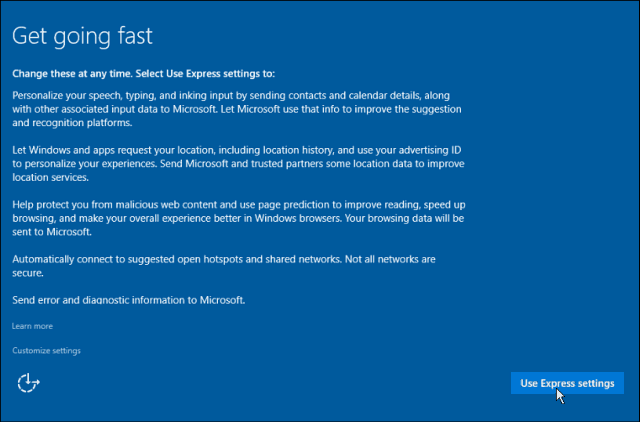
Vă va spune, de asemenea, despre aplicații noi precum GrooveMagazin de muzică, TV și filme, fotografii și noul browser Edge. Și după aceea, vă puteți autentifica cu datele de autentificare ale contului Microsoft pe care le-ați folosit pentru Windows 8.1.
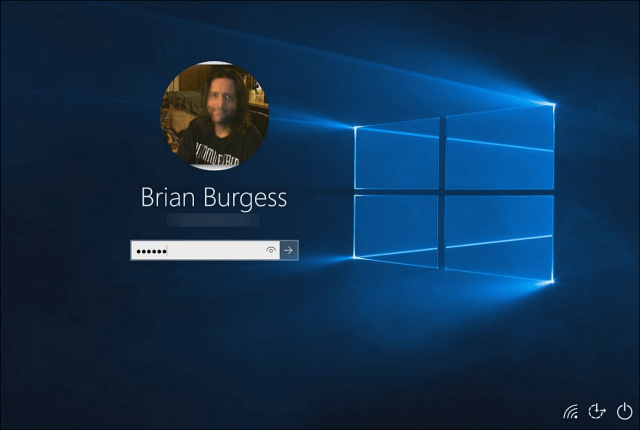
În continuare, va trebui să așteptați un pic în timp ce Microsoft vă configurează aplicațiile și pregătește lucrurile pentru tine.
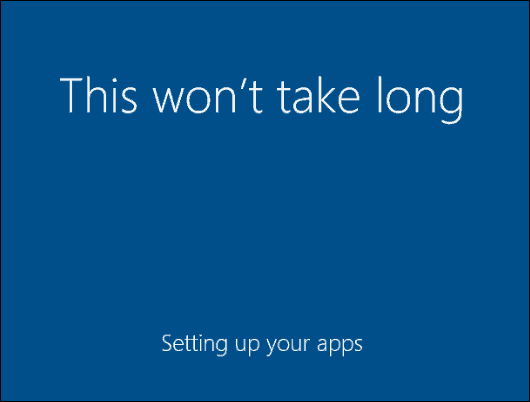
Rezumând
După ce vei face acest lucru, vei fi adus pe noul tău desktop Windows 10 și vei putea începe să verifici toate funcțiile noi, cum ar fi noul meniu Start, Cortana și Action Center.
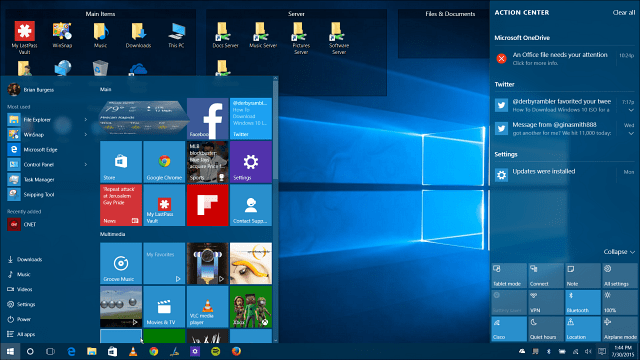
De asemenea, rețineți că vor exista actualizărite aștept. Windows 10 necesită instalarea automată a actualizărilor, astfel încât le vei primi fără să te gândești la asta. Dar, dacă doriți să vă asigurați că aveți totul actualizat imediat după finalizarea actualizării, accesați Setări> Actualizare și securitate> Verificați actualizări.
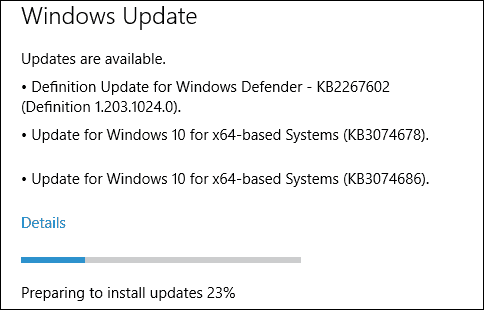
Dacă executați Windows 7 și doriți să faceți upgrade, consultați ghidul nostru pas cu pas: Cum să actualizați Windows 7 la Windows 10.
Pentru sfaturi, trucuri și cum să articulați cum să utilizați noul sistem de operare, asigurați-vă că citiți arhiva noastră de articole Windows 10. Adăugăm articole noi zilnic!










Lasa un comentariu